追加オプション(Extra options)
- シーン名を使用(Use scene name)
-
通常、Maya FBX Plug-in は Maya シーンのアニメーションを Take 001 という名前で FBX ファイルに保存します。アニメーションに Maya シーンの名前を付ける場合は、このオプションを有効にします。
既定ではこのオプションは無効に設定されているので、テイクには自動的に Take 001 などの名前が付けられます。
- 単一キーを除去(Remove single key)
-
この設定を有効にすると、プラグインがアニメーションに 1 つのキーしかないと判断した場合、エクスポータは書き出し時にオブジェクトからキーを除去します。複数のキーがファイルに存在する場合は、キーは書き出しされます。
このオプションを無効にすると、プラグインは書き出し時にアニメーションからキーを除去しません。
注:既定では、このオプションはオフになっています。
このオプションが必要な理由
時として、ファイルのオブジェクトにアニメーションが含まれない場合でも、ロケータとして使用するための単一のキーが割り当てられている場合があります。ファイル内のこうした単一キーを必要としない場合は、単一キーを除去(Remove single keys)を有効にしてキーを破棄することで、ファイル サイズを小さくすることができます。
- クォータニオン補間モード(Quaternion interpolation mode)
-
クォータニオン補間モード(Quaternion interpolation mode)メニューを使用すると、ホスト アプリケーションからクォータニオン補間を書き出す方法を選択できます。以下の 3 つのオプションから選択します。
- オイラー補間としてリサンプル(Resample as Euler interpolation)
-
これは、クォータニオン補間の既定の変換設定です。
相互運用性を保証するために、クォータニオン補間をオイラー カーブに変換してリサンプルします。
- クォータニオン補間を保持(Retain quaternion interpolation)
-
このオプションでは、書き出し処理の間クォータニオン補間のタイプを保持できます。注:
クォータニオン補間のあるアニメーションを書き出す場合に、このオプションを使用してください。このオプションは、この補間タイプをサポートするアプリケーション(Autodesk MotionBuilder など)にのみ対応しています。また、クォータニオンの計算は Maya と MotionBuilder で異なるため、読み込み後のアニメーションはオリジナルのものと同一にはならない点に注意してください。MotionBuilder などのアプリケーションでのアニメーションと同じ外観を得るには、既定のオプション(オイラー補間としてリサンプル(Resample as Euler interpolation))を使用してください。
- オイラー補間として設定(Set as Euler interpolation)
-
このオプションは、アニメーション カーブそのものをリサンプルすることなく、クォータニオン キーの補間タイプをオイラー タイプに変更します。注:
このオプションを使用すると、オイラー タイプに設定されたキーが同じ数だけ生成されます。オイラー補間として計算されるため、外観は異なるものになります。MotionBuilder などのアプリケーションでのアニメーションと同じ外観を得るには、既定のオプション(オイラー補間としてリサンプル(Resample as Euler interpolation))を使用してください。
アニメーションのベイク処理(Bake Animation)
このオプションをアクティブ化すると、書き出し時にアニメーションをベイク処理(またはプロット)できます。
- アニメーションのベイク処理(Bake Animation)
-
Maya でサポートされるものや FBX のコンストレイントを含む、すべてのサポートされていないコンストレイントがアニメーション カーブにベイクされます。このようにして書き出したカーブは、Maya のコンストレイントをサポートしない他のアプリケーションに読み込むことができます。
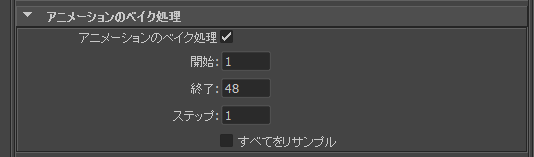
既定では、Maya FBX Plug-in は、ホスト アプリケーションの現在のタイムライン設定から、開始(Start)および終了(End)の値を自動的に取得します。カスタムの開始、終了、ステップの値を手動で入力すると、特定の時間セクションをベイクできます。
注:アニメーションのベイク処理(Bake Animation)、 開始(Start)、終了(End)、ステップ(Step)の値は、プリセットに保存することはできません。FBX プラグインは、これらの値を必ず書き出しされるシーンから取得します。詳細については、「アニメーションのベイク処理(Bake Animation)設定の FBX プリセット」を参照してください。
- ステップ(Step)
-
ステップ(Step)の値は、フレームごとに作成されるキーの数を定義します。既定では 1 になっています。ステップ(Step)の値を 2 に設定すると、フレーム 1 つおきにキーをベイクして書き出します。
- すべてをリサンプル(Resample All)
-
すべてをリサンプル(Resample All)オプションを使用すると、サポートされているアニメーション要素もベイクできます。これは、サポートされていない要素のみを選択的にベイク処理するアニメーションのベイク処理(Bake Animation)オプションとは異なります。
注:すべてをリサンプル(Resample All)オプションは、ホスト アプリケーションのフレーム レートまたは時間(Time)設定を使用してアニメーションをリサンプルします。
すべてをリサンプル(Resample All)オプションは、アニメーションのベイク処理(Bake Animation)オプションの状態に対応しています。アニメーションのベイク処理(Bake animation)オプションがオンの場合、すべてをリサンプル(Resample All)オプションもまた有効になります。
この操作が必要な理由
シーンのごく一部にサポートされていなコンストレイントやコントローラを含むアニメーションがある場合に、この設定を使用して Maya FBX Plug-in の書き出しプロセスをカスタマイズすると、一部のみがサポートされていないアニメーション データについて、シーン全体の値をリサンプルせずにすみます。
変形したモデル(Deformed Models)
- 変形したモデル(Deformed Models)
-
スキンやブレンド シェイプの変形を書き出すには、変形したモデル(Deformed Models)オプションを有効にします。
変形したモデル(Deformed Models)を展開して個々のオプションを使用すれば、スキンやブレンド シェイプを個別に書き出すように選択できます。
- ブレンド シェイプ(Blend Shapes)
-
シーンで使われているジオメトリのブレンド シェイプをすべて書き出すには、このオプションを有効にします。
- スキン(Skins)
-
すべてのスキン変形をシーンに書き出すには、このオプションを有効にします。
カーブ フィルタ(Curve filters)
- カーブ フィルタ(Curve filters)
-
カーブ フィルタ(Curve filters)をアクティブ化すると、書き出し処理で関数曲線にアニメーション フィルタが適用されます。
一定のキー削減(Constant key reducer)
重複しているキーを削除するには、一定のキー削減(Constant key reducer)を有効にします。重複しているキーとは、同じ値を持つキーのことです。こうしたキーは、カーブ上のフラットな水平補間と同等になります。キーの重複は、多くの場合、フィルタリング前に FCurve をリサンプルした結果として発生します。
処理前:

フィルタリング前にリサンプルした FCurve
処理後:
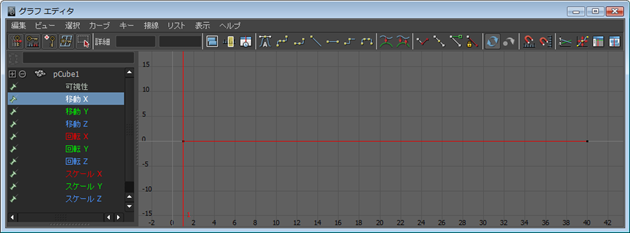
重複キーを除去するフィルタリング後の FCurve (しきい値の設定に基づく)
この処理では、以下の変形の各タイプごとに特定のしきい値を設定できます。設定できるタイプは、移動精度(Translation Precision)、回転精度(Rotation Precision)、スケーリング精度(Scaling Precision)、その他(Other)です。その他(Other)には、ブレンド シェイプやカスタム アトリビュートのカーブなどの変形が含まれます。
既定は次のとおりです。
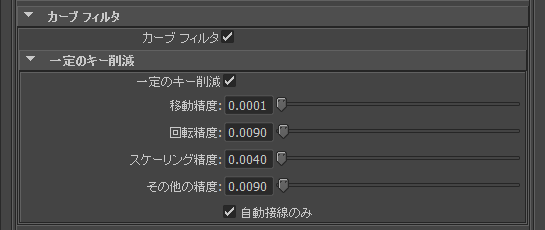
値は、標準設定での値です。そのため、場合によっては(たとえば非常に大きなスケールや非常に小さなスケールのシーンの場合)、シーンのワールド スケールと対比させてしきい値の値を修正する必要があります。
このフィルタを使ってノイズを除去するとき(たとえばモーション キャプチャのデータから)は、場合によっては値を修正する必要があります。
| 設定 | 修正される問題 |
|---|---|
| 移動精度(Translation Precision) | 標準設定での移動カーブのしきい値です。 |
| 回転精度(Rotation Precision) | 標準設定での回転カーブのしきい値です。 |
| スケーリング精度(Scaling Precision) | 標準設定でのスケーリング カーブのしきい値です。 |
| その他の精度(Other Precision) | 標準設定での他のカーブのしきい値です。 |
| 自動接線のみ(Auto tangents only) | このオプションがアクティブな場合、「自動」キー タイプだけがフィルタリングされます。無効な場合は、一定のしきい値よりも大きな補間値のキーは、削除される可能性があります。 |
Maya FBX Plug-in はすべてのアニメーション キーを自動接線(Auto Tangents)ではない User に変換します。一定のキー削減が確実に行われるようにするには、一定のキー削減(Constant Key Reducer)オプションで自動接線のみ(Auto Tangents Only)を無効にしてください。
ジオメトリ キャッシュ ファイル(Geometry Cache File(s))
- ジオメトリ キャッシュ ファイル(Geometry Cache File(s))
-
選択したセレクション セットのキャッシュ ファイルを作成するには、このオプションを有効にします。このオプションを使う場合には、最初に Maya で頂点アニメーションを保持するオブジェクトのセレクション セットを作成します。
注:セットは、シェイプ ノード(Shape node)ではなく、オブジェクト トランスフォーム ノード(Objects Transform node)に適用する必要があります。既定では、作成されるジオメトリ キャッシュ ファイルは .MCX 形式になります。このオプションを有効にすると、3 種類のファイルが生成されます。
- FBX ファイル
- XML ファイル
- MCX ファイル
Maya FBX Plug-in は、FBX ファイルの名前に接尾辞 FPC (_fpc)が付いたサブフォルダに XML ファイルと MCX ファイルを格納します。
たとえば、pCube1 という名前の立方体を含むシーンを myText.fbx という FBX ファイルに書き出すと、次のファイルとフォルダが作成されます。
- myTest.fbx
- myTest_fpc
- pCubeShape1.xml
- pCubeShape1.mc
このプラグインは、記録済みの MCX ジオメトリ キャッシュ ファイルをすべて保持します(選択セットの中に)。
キャッシュ ファイルの書き出しで適切な設定を選択するには、設定(Set)メニューを使用します。
このオプションを使うべき場面
オブジェクト上の nCloth 変形を 3ds Max に書き出すときに、このオプションを使用します。
コンストレイント(Constraints)
- コンストレイント(Constraints)
-
このオプションを有効にすると、サポートされている特定のコンストレイントが FBX に書き出しされます。
FBX でサポートされるコンストレイントは次のとおりです。
- ポイント(Point)
- エイム(Aim)
- 方向(Orient)
- ペアレント(Parent)
- IK ハンドル(IK handle) (極ベクトル(Pole Vector)を含む)
このオプションでは、これらのコンストレイントをサポートする MotionBuilder などのパッケージに移動する場合に、アニメーションを最初にベイク処理することなく、効果的にコンストレイントを書き出せます。
注:シーンを書き出した後、これらのコンストレイントをサポートしないパッケージ(3ds Max など)に読み込む場合は、最初にアニメーションをベイク処理します。詳細については、「アニメーションのベイク処理(Bake Animation)」を参照してください。
- スケルトン定義(Skeleton definitions)
-
このオプションを有効にすると、スケルトン定義(Skeleton definitions) (FBIK/HumanIK)が書き出し時にファイルに含められます。このオプションは、キャラクタをサポートする MotionBuilder に移動する場合に便利です。